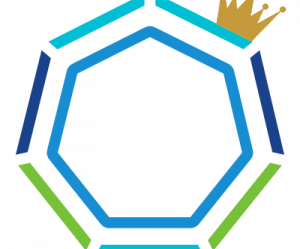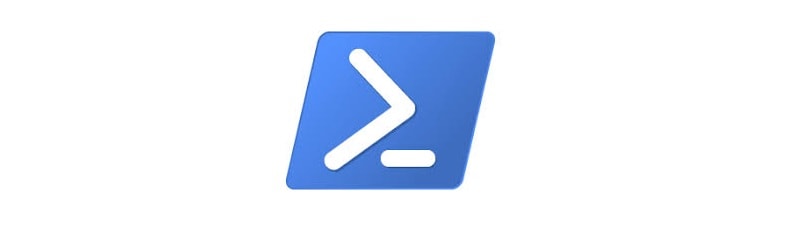
Pendant le courant de l’été 2016, Microsoft a rendu disponible une version Open Source de leur shell maison : PowerShell. Une des grosses nouveautés a été le support de nouvelles plateformes autre que Windows, à savoir macOS et surtout Linux (Debian/Ubuntu/Fedora) !
Après 1 an et demi de développement et plusieurs dizaines de béta / rc, la version stable 6.0(.1) est sortie en ce début d’année ! Elle est disponible pour un grand nombre de plateforme:
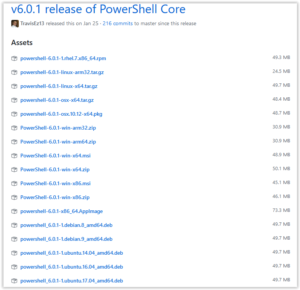
VMware s’est intéressé au sujet dès avril 2017 en mettant à disposition, via les lab flings, une version beta 1.10 permettant d’utiliser PowerCLI sous macOS / Linux / Docker… Ils l’ont nommé PowerCLI Core ! Après plusieurs mois de silence, en ce début d’année VMware a proposé une beta publique de la nouvelle version.
Après quelques semaines supplémentaires de développement, la version 10 est enfin disponible !
Voyons maintenant comment installer tout ça.
Installation Powershell sous Linux
Dans notre premier exemple, nous utiliserons une Ubuntu 16.04 TLS.
Il existe déjà un repository powershell pour Ubuntu 16.04 (et 14.04, 17.04, 17.10…), donc il suffit de récupérer la clé publique du repository:
curl https://packages.microsoft.com/keys/microsoft.asc | sudo apt-key add -
On ajoute le repository dans la liste des repo:
curl https://packages.microsoft.com/config/ubuntu/16.04/prod.list | sudo tee /etc/apt/sources.list.d/microsoft.list
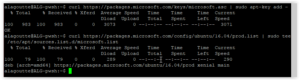
On récupère les derniers mises à jours:
sudo apt-get update

Puis on installe powershell:
sudo apt-get install -y powershell
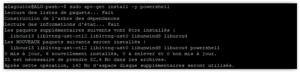
Powershell se télécharge et s’installe:
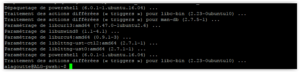
On peut maintenenant lancer powershell via la commande
pwsh

Installation Powershell sous macOS
C’est encore plus simple !
Il faut déjà disposer d’homebrew puis installer home-brew cask
brew tap caskroom/cask
et enfin on installe Powershell:
brew cask install powershell
et comme sous linux, on lance via la commande pwsh
Installation de PowerCLI (pour Linux/macOS/Windows)
PowerCLI étant un module Powershell, il suffit de taper la commande suivante pour l’installer:
Install-Module -Name VMware.PowerCLI -Scope CurrentUser
La même que sous Windows (ou macOS):

Les modules VMware s’installent:
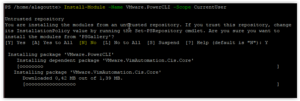
Au bout de 3/5 minutes (suivant la vitesse de la connexion Internet) c’est prêt !
Vous pouvez taper vos commandes PowerCLI préférées !
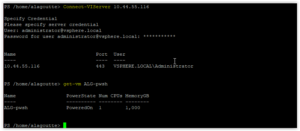
Mise à jour de Powershell !
Sous Ubuntu, vu que c’est un repo, il suffit de faire un :
apt-get update && apt-get upgrade
Pour macOS:
brew update / brew cask upgrade powershell
Et pour PowerCli directement depuis powershell (pwsh)
Update-Module -Name VMware.PowerCLI
Et au besoin répondre oui aux différentes questions !
Modules non compatibles
Attention tous les modules ne sont pas encore compatible…
Par exemple PowerNSX ne supporte pas encore cette nouvelle version, Le bug est connu….
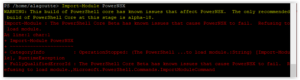
Le mot de la fin
C’est un vrai apport d’avoir PowerShell / PowerCLI sur l’ensemble des plateformes ! Les premiers retours sont très encourageants ! (c’était attendu par beaucoup d’admin qui bosse sous macOS ou Linux…)
De plus, cela va permettre à des outils comme Magpie (https://github.com/nmbradford/magpie-release) à savoir une interface web pour PowerNSX de continuer à évoluer…
Et je pense que d’ici quelques mois… l’OS linux de VMware (à savoir photon) aura déjà PowerShell et PowerCLI 10 d’intégré nativement (ou une installation en 2 clic de souris/commande !)